北京市工作居住证系统用户操作的指南
北京市工作居住证系统操作流程

北京市工作居住证系统操作流程单位系统操作一、单位注册(一)登陆北京市人力资源和社会保障局网站(),点击“人才引进”;(二)点击进去显示(三)点击箭头所选项会出现填写好单位信息保存即可(注意:不具备高新技术企业资格的单位,在聘用单位分类处选择“其他”;单位用户名和密码自己填写,请牢记)。
(四)按照《北京市工作居住证办事指南》手册提供纸质材料,到门头沟区人才服务中心工作居住证窗口做注册审批。
二、新办证件申请(一)登陆北京市人力资源和社会保障局网站(),点击箭头所选项(二)点击箭头所选项(三)点击箭头所选项(直接点击“登陆系统”,“单位全称”,“单位密码”不用录入)(四)填写单位用户名和密码(用户名和密码为单位注册时自己填写生成的),点击登录即可点击“进入系统”;(五)进入单位系统后,点击注册员工,输入员工姓名、身份证号码,自己填写用户名和密码,点击保存即可(同一身份证不可重复注册);(六)退出系统(必需关闭所有浏览器),用同样方法再进入系统,到用户登录界面,输入刚刚注册的员工用户名和密码登录系统,就进入了个人系统(具体操作参照个人系统操作指南;注册个人帐号成功后小时后方可使用个人账户);(七)个人填写好信息后,保存提交,单位再登录系统,在审核员工申请栏内点击审核员工申请,同时点击打印报表,将三张《北京市工作居住证申请表》打印出来并加盖单位公章(注意事项《北京市工作居住证申请表》必须由纸打印);(八)审核员工申请(九)点击“个税及社保缴纳情况维护”填写员工个税、社保,再选择单位意见,选择审核通过,审核意见填写“同意”,点击保存(此项为单位填写,只填写近个月情况即可,扣缴单位写本公司,如单位社保是由其他公司代扣代缴,扣缴单位要写代扣单位名称);(十)填写完成后在单位意见内写“同意”提交即可;查询员工办理情况显示“单位已提交,未办理完成”即可提供《北京市工作居住证办事指南》手册中所需纸质材料,到窗口审批材料。
北京工作居住证-个人申报系统指南

个人申报系统:(一)登陆北京市人力资源和社会保障局网站(/),点击“人才引进”;(二)点击所选(三)点击箭头所选项(直接点击“登陆系统”,“单位全称”,“单位密码”不用录入)(四)填写个人登录名及密码,点击登录即可点击进入1、点击进入,选择“口令”2、输入用户名3、输入密码4、点击登录(五)输入个人注册的账号密码,点击进入个人系统点击登录点击登录1、点击菜单“证件办理”中的“工作居住证申请”;2、依据个人情况选择或者输入个人信息,在填写部分信息时要按照所提交的纸质材料内容进行填写,不要随意改变内容。
(六)基本信息1、将个人基本信息填写完整;2、上传照片必须与提供纸版照片为同版,上传的照片文件,格式不正确、或者大小不符合系统要求,系统均会给出提示信息;3、户口所在地按照户口本填写,如果户口本地址不规范,填写到区即可。
(七)学习培训信息1、毕业证发证机关按照毕业证盖章院校填写;2、毕业日期按学位证日期填写;(八)工作单位信息1、参加工作日期必须晚于毕业时间(实习期不算参加工作时间);2、主要工作业绩,具体突出业绩;(九)特长、成果及奖惩信息1、依据个人条件填写;2、输入完毕确认无误后,点击“保存”,系统给出“工作居住证基本信息保存成功,但尚未上传个人照片,请上传”的提示信息,点击“确定”上传照片;3、上传照片后点击“下一步”,进一步完善个人信息。
(十)新增工作简历1、点击新增,增加个人工作简历;2、按第一次正式参加工作起填写(不含实习期、试用期)时间连贯,如有中断两个月以上需说明原因。
(例如失业无工作,填写“待业在家”即可)3、所有工作简历信息填写完毕后,点击“下一步”进入教育培训简历列表。
(十一)新增教育培训简历1、点击新增,增加个人教育简历;2、从高中学历填起直至最终提供学历;(高中如有复读请注明复读信息;如本科为成考、自考需注明即可)3、所有教育培训简历信息填写完毕后,点击“下一步”进入科技成果奖惩信息列表。
北京市工作居住证系统操作流程(个人)
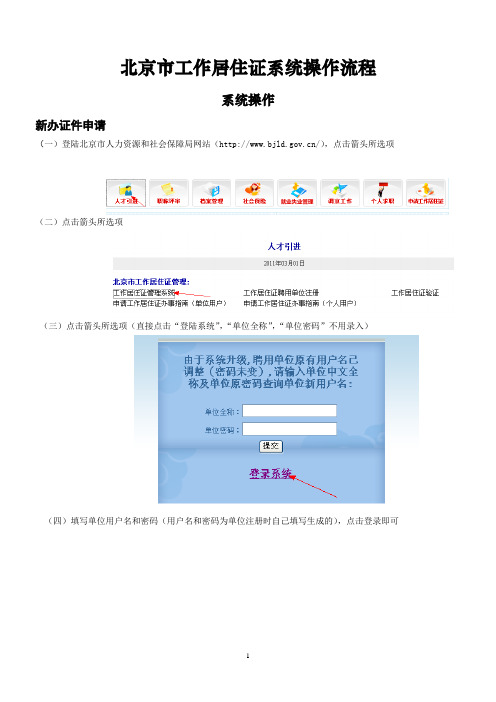
北京市工作居住证系统操作流程
系统操作
新办证件申请
(一)登陆北京市人力资源和社会保障局网站(/),点击箭头所选项(二)点击箭头所选项
(三)点击箭头所选项(直接点击“登陆系统”,“单位全称”,“单位密码”不用录入)(四)填写单位用户名和密码(用户名和密码为单位注册时自己填写生成的),点击登录即可
点击“进入系统”;
(五)进入单位系统后,点击注册员工,输入员工姓名、身份证号码,自己填写用户名和密码,点击保存即可(同一身份证不可重复注册);
(六)退出系统(必需关闭所有浏览器),用同样方法再进入系统,到用户登录界面,输入刚刚注册的员工用户名和密码登录系统,就进入了个人系统(具体操作参照个人系统操作指南;注册个人帐号成功后24小时后方可使用个人账户);
(七)个人填写好信息后,保存提交,单位再登录系统,在审核员工申请栏内点击审核员工申请,同时点击打印报表,将三张《北京市工作居住证申请表》打印出来并加盖单位公章(注意事项《北京市工作居住证申请表》必须由A4纸打印);
(八)审核员工申请
(九)点击“个税及社保缴纳情况维护”填写员工个税、社保,再选择单位意见,选择审核通过,审核意见填写“同意”,点击保存(此项为单位填写,只填写近6个月情况即可,扣缴单位写本公司,如单位社保是由其他
公司代扣代缴,扣缴单位要写代扣单位名称);
(十)填写完成后在单位意见内写“同意”提交即可;查询员工办理情况显示“单位已提交,未办理完成”即可提供《北京市工作居住证办事指南》手册中所需纸质材料,到窗口审批材料。
(十一)点击所选项出现下图
打印三张申请表。
北京市工作居住证系统用户操作指南设计
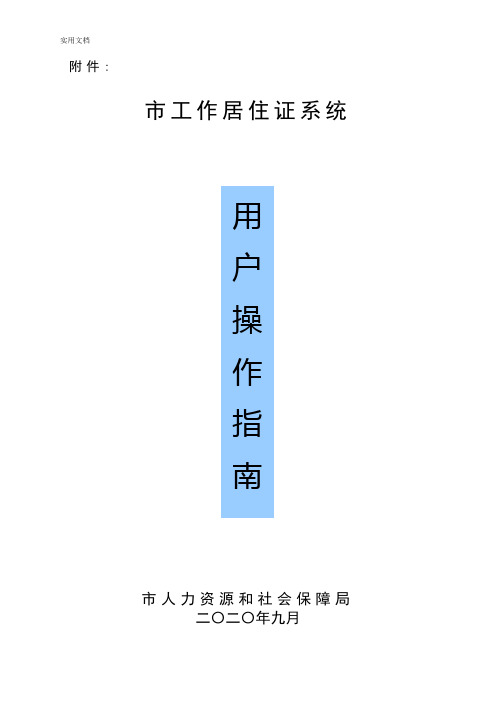
实用文档附件:市工作居住证系统用户操作指南市人力资源和社会保障局二〇二〇年九月目录第一部分系统功能说明 (2)第二部分单位系统操作流程 (2)第三部分个人系统操作程 (19)第四部分申请资格要求 (31)第五部分办理流程 (32)第六部分申报材料要求 (33)第七部分网上填报注意事项 (37)第八部分特别提示 (38)第九部分工作居住证用途 (39)第一部分系统基本功能介绍注册管理系统主要包括以下几项功能:一、网上申请功能业务申请:根据用户不同需求可申请发证,延续证书使用期,变更证书信息,注销、补办证书二、查询功能查询功能:申请信息查询,制证查询及证书办理进程查询等。
第二部分单位系统操作流程一、单位注册(一)登陆市人力资源和社会保障局,点击“人才引进”:点击进入图1市人社局首页区域截图(二)点击进去显示:点击进入图2市工作居住证系统登录页面(三)进入“聘用单位资料注册”界面,填写单位信息并保存(注意:不具备高新技术企业资格的单位,在聘用单位分类处选择“其他”;妥善保管单位用户名和密码,后期登陆系统使用):图3聘用单位资料注册页面(四)按照《市工作居住证》相关规定提供纸质材料,到人才中心工作居住证窗口办理注册审批(开通系统)。
二、新办证件申请(一)登陆市人力资源和社会保障局(/),点击指示箭头所选项:点击进入图4市人社局首页(二)点击进去显示点击进入图5市居住证系统登录页面(三)点击箭头所选项(不需录入“单位全称”,“单位密码”)点击进入图6工作居住证登陆系统界面(四)下拉菜单选择“口令方式登陆”,填写单位用户名和密码(单位注册时设置的登录名及密码),点击登录即可图7市工作居住证系统登陆界面2、输入用户名1、下拉选择“口令”3、输入密码4、点击登录点击登录点击登录图8市工作居住证系统登入提醒页面(五)进入单位系统后,点击注册员工,输入员工、,注册员工用户名和密码,点击保存即可(不可重复注册);点击登录图9市居住证系统员工注册登录界面点击注册图10员工注册信息填写页面(六)保存后退出系统即可,进入个人系统。
系统操作手册

操作手册(GB8567——88)1引言1.1编写目的本文档描述了驻京机构人员办理北京市工作居住证系统互联网申报部分的软件功能性需求和非功能性需求,目的在于使没有接触过本系统的用户能够学会使用本系统。
1.2前景业务范围:1.3参考资料《国内驻京机构人员办理《北京市工作居住证》互联审批系统互联网申报部分》需求文档2 操作说明2.1 单位注册1)由申请机构登陆国内驻京机构北京市工作居住证申报系统进行单位注册;2)输入单位名称、法人、组织机构编码、联系人、联系电话、邮箱、单位类型、统一社会信用代码、用户名、密码和验证码,点击注册后提交待审核。
3)当状态为待审批或审批不通过时,不允许申请机构进行登陆。
4)当状态为审核通过时,允许登陆。
2.2 用户登陆用户先输入用户名、密码、验证码进行登陆,如用户名密码错误,系统进行密码错误的提示。
用户名密码验证通过后,校验该机构的审核状态,如还未进行审核则提示“机构账号审核中,请耐心等待!”;如审核不通过则提示“机构账号审核不通过,请与***联系!”;如审核状态为已通过,则登陆成功。
2.3新办《北京市工作居住证》1)登陆系统互联网申报系统;2)在互联网申报系统中填写新办申请表的内容,点击保存草稿或者提交。
2.4续签《北京市工作居住证》续签工作居住证的审批主要由人保局实施。
审批完成之后,需要将工作居住证新的信息同步到“驻京机构管理系统”中备案。
网上申报流程如下:1)登陆系统互联网申报系统;2)在互联网申报系统中填写续签申请表的内容,点击保存为草稿或者点击提交。
2.5注销《北京市工作居住证》注销与续签申请的审批流程基本相同,注销工作居住证事项申报流程如下:1)登陆系统互联网申报系统;2)在互联网申报系统中填写注销申请表的内容,点击保存为草稿或者点击提交。
2.6补办《北京市工作居住证》1)登陆系统互联网申报系统;2)在互联网申报系统中填写补办申请表的内容,点击保存为草稿或者点击提交。
北京市工作居住证系统操作流程

北京市工作居住证系统操作流程单位系统操作一、单位注册(一)登陆北京市人力资源和社会保障局网站(),点击“人才引进”;(二)点击进去显示(三)点击箭头所选项会出现填写好单位信息保存即可(注意:不具备高新技术企业资格的单位,在聘用单位分类处选择“其他”;单位用户名和密码自己填写,请牢记)。
(四)按照《北京市工作居住证办事指南》手册提供纸质材料,到门头沟区人才服务中心工作居住证窗口做注册审批。
二、新办证件申请(一)登陆北京市人力资源和社会保障局网站(),点击箭头所选项(二)点击箭头所选项(三)点击箭头所选项(直接点击“登陆系统”,“单位全称”,“单位密码”不用录入)(四)填写单位用户名和密码(用户名和密码为单位注册时自己填写生成的),点击登录即可点击“进入系统”;(五)进入单位系统后,点击注册员工,输入员工姓名、身份证号码,自己填写用户名和密码,点击保存即可(同一身份证不可重复注册);(六)退出系统(必需关闭所有浏览器),用同样方法再进入系统,到用户登录界面,输入刚刚注册的员工用户名和密码登录系统,就进入了个人系统(具体操作参照个人系统操作指南;注册个人帐号成功后小时后方可使用个人账户);(七)个人填写好信息后,保存提交,单位再登录系统,在审核员工申请栏内点击审核员工申请,同时点击打印报表,将三张《北京市工作居住证申请表》打印出来并加盖单位公章(注意事项《北京市工作居住证申请表》必须由纸打印);(八)审核员工申请(九)点击“个税及社保缴纳情况维护”填写员工个税、社保,再选择单位意见,选择审核通过,审核意见填写“同意”,点击保存(此项为单位填写,只填写近个月情况即可,扣缴单位写本公司,如单位社保是由其他公司代扣代缴,扣缴单位要写代扣单位名称);(十)填写完成后在单位意见内写“同意”提交即可;查询员工办理情况显示“单位已提交,未办理完成”即可提供《北京市工作居住证办事指南》手册中所需纸质材料,到窗口审批材料。
HR必备-居住证-北京市工作居住证系统操作流程

北京市工作居住证系统操作流程单位系统操作一、单位注册(一)登陆北京市人力资源和社会保障局网站(/),点击“在线办事”;(二)进入尾页点击“工作居住证聘用单位注册”显示(三)填写相应信息保存即可(注意:不具备高新技术企业资格的单位,在聘用单位分类处选择“其他”;单位用户名和密码自己填写,请牢记)。
(四)按照《北京市工作居住证办事指南》手册提供纸质材料,到海淀人才中心工作居住证窗口做注册审批。
二、新办证件申请(一)登陆北京市人力资源和社会保障局网站(http://www. /),鼠标指向“在线办事”,点击“工作居住证管理”(二)点击“工作居住证管理系统”(三)点击箭头所选项(直接点击“登陆系统”,“单位全称”,“单位密码”不用录入)(四)填写单位用户名和密码(用户名和密码为单位注册时自己填写生成的),点击登录即可点击“进入系统”;(五)进入单位系统后,点击注册员工,输入员工姓名、身份证号码,自己填写用户名和密码,点击保存即可(同一身份证不可重复注册);(六)退出系统(必需关闭所有浏览器),用同样方法再进入系统,到用户登录界面,输入刚刚注册的员工用户名和密码登录系统,就进入了个人系统(具体操作参照个人系统操作指南;注册个人帐号成功后24小时后方可使用个人账户);(七)个人填写好信息后,保存提交,单位再登录系统,在审核员工申请栏内点击审核员工申请,同时点击打印报表,将三张《北京市工作居住证申请表》打印出来并加盖单位公章(注意事项《北京市工作居住证申请表》必须由A4纸打印);(八)审核员工申请(九)点击“个税及社保缴纳情况维护”填写员工个税、社保,再选择单位意见,选择审核通过,审核意见填写“同意”,点击保存(此项为单位填写,只填写近6个月情况即可,扣缴单位写本公司,如单位社保是由其他公司代扣代缴,扣缴单位要写代扣单位名称);(十)填写完成后在单位意见内写“同意”提交即可;查询员工办理情况显示“单位已提交,未办理完成”即可提供《北京市工作居住证办事指南》手册中所需纸质材料,到窗口审批材料。
北京市工作居住证系统操作流程

北京市工作居住证系统操作流程单位系统操作一、单位注册(一)登陆北京市人力资源和社会保障局网站(),点击“人才引进”;(二)点击进去显示(三)点击箭头所选项会出现填写好单位信息保存即可(注意:不具备高新技术企业资格的单位,在聘用单位分类处选择“其他”;单位用户名和密码自己填写,请牢记)。
(四)按照《北京市工作居住证办事指南》手册提供纸质材料,到门头沟区人才服务中心工作居住证窗口做注册审批。
二、新办证件申请(一)登陆北京市人力资源和社会保障局网站(),点击箭头所选项(二)点击箭头所选项(三)点击箭头所选项(直接点击“登陆系统”,“单位全称”,“单位密码”不用录入)(四)填写单位用户名和密码(用户名和密码为单位注册时自己填写生成的),点击登录即可点击“进入系统”;(五)进入单位系统后,点击注册员工,输入员工姓名、身份证号码,自己填写用户名和密码,点击保存即可(同一身份证不可重复注册);(六)退出系统(必需关闭所有浏览器),用同样方法再进入系统,到用户登录界面,输入刚刚注册的员工用户名和密码登录系统,就进入了个人系统(具体操作参照个人系统操作指南;注册个人帐号成功后小时后方可使用个人账户);(七)个人填写好信息后,保存提交,单位再登录系统,在审核员工申请栏内点击审核员工申请,同时点击打印报表,将三张《北京市工作居住证申请表》打印出来并加盖单位公章(注意事项《北京市工作居住证申请表》必须由纸打印);(八)审核员工申请(九)点击“个税及社保缴纳情况维护”填写员工个税、社保,再选择单位意见,选择审核通过,审核意见填写“同意”,点击保存(此项为单位填写,只填写近个月情况即可,扣缴单位写本公司,如单位社保是由其他公司代扣代缴,扣缴单位要写代扣单位名称);(十)填写完成后在单位意见内写“同意”提交即可;查询员工办理情况显示“单位已提交,未办理完成”即可提供《北京市工作居住证办事指南》手册中所需纸质材料,到窗口审批材料。
北京市工作居住证系统操作流程

北京市工作居住证系统操作流程一、准备材料2.就业证明材料:外地人员须提供北京市工作单位出具的就业证明,包括单位介绍信、劳动合同、工资单等。
3.居住证明材料:外地人员须提供北京市合法居住的证明材料,如房产证、租赁合同、居住登记等。
4.其他材料:根据具体情况,可能需要提供其他相关的材料。
二、办理申请1. 登录系统:外地人员需登录北京市工作居住证办理系统(相关网站或手机App),填写个人基本信息并上传准备好的材料。
2.预约办理时间:根据系统指引,选择合适的时间和地点,预约办理工作居住证的时间。
3.现场办理:按照预约时间前往办理地点提交纸质材料,并进行现场照相留影。
5.指纹录入:审核通过后,外地人员需要进行指纹录入操作,以便进行生物识别验证。
6.缴费:根据规定,外地人员需缴纳一定的办理费用。
7.等待结果:办理周期一般为15个工作日左右,外地人员需耐心等待结果通知。
三、领取工作居住证1.审核通过:若申请通过审核,外地人员将获得短信通知。
2.领证:按照短信通知的时间和地点,携带原件材料前往领取工作居住证。
四、使用工作居住证1.公共服务:持有工作居住证的外地人员可以在北京市享受与本地户籍人员相同的配套公共服务,如医疗服务、教育资源等。
2.社会保障:持有工作居住证的外地人员可以参加北京市的社会保险和公积金制度。
3.离京报备:外地人员如果需要离开北京市一段时间,需提前在工作居住证系统上进行离京报备。
4.更新与注销:工作居住证一般有效期为1到3年,到期前外地人员需要在规定时间内申请更新,如果不再在北京市工作居住,需要在工作居住证系统上进行注销操作。
综上所述,北京市工作居住证的申请流程包括准备材料、办理申请、领取工作居住证和使用工作居住证。
外地人员通过登录系统填写个人信息和上传材料,预约办理时间,并在指定地点提交纸质材料、进行现场照相留影。
审核通过后进行指纹录入,缴纳费用,等待结果通知。
通过短信通知后,持有效证件前往指定地点领取工作居住证。
北京市工作居住证网上预约系统用户手册

北京市工作居住证网上预约系统用户手册——企业用户目录1、关于企业用户人员的具体操作说明 (3)1.1 用户登录画面 (3)1.2 单位用户注册画面 (4)1.3 找回密码画面 (5)1.4 通知公告画面 (6)1.5 办事指南/资料下载画面 (7)1.6 业务预约须知画面 (8)1.7 业务预约画面 (9)1.8 业务预约——具体业务信息填写画面 (10)1.9 业务预约——打印预约单画面 (11)1.10 待办预约查询画面 (12)1.11 待办预约——取消预约画面 (13)1.12 待办预约——信息修改画面 (14)1.13 已办预约查询画面 (15)1.14 已办预约办理情况画面 (16)1.15 已办预约满意度调查画面 (17)1.16 单位经办人/密码变更画面 (18)2、附录 (19)各浏览器缓存问题 (19)1、关于企业用户人员的具体操作说明本部分主要说明企业用户应如何操作以及使用该系统。
1.1 用户登录画面输入正确信息后点击登录,可登陆本系统;若未注册,请点击单位注册进行注册,若忘记密码,请点击找回密码。
1.2 单位用户注册画面请正确输入所有信息后,点击注册按钮。
1.3 找回密码画面请正确输入所有信息后,按下提交按钮。
1.4 通知公告画面1)需要查看通知公告信息时,请点击图中红框内容;2)需要查看支持的浏览器版本时,请点击浏览器版本说明链接。
1.5 办事指南/资料下载画面1)查看办事指南信息时,请点击画面红框中的第一条链接;2)需要下载相关资料时,请点击画面红框中的第二条链接。
1.6 业务预约须知画面请勾选我已认真阅读并接受以上协议并点击确定按钮。
若此画面有提示,请按提示操作。
1.7 业务预约画面请选择业务种类数量后,再选择预约日期,点击预约链接。
若画面有提示,请按照提示操作。
1.8 业务预约——具体业务信息填写画面1)请继续输入页面信息,按下确认预约,完成业务预约。
若有提示,请按提示操作。
北京市工作居住证网上预约系统用户手册

北京市工作居住证网上预约系统用户手册——企业用户目录1、关于企业用户人员的具体操作说明 (3)1.1 用户登录画面 (3)1.2 单位用户注册画面 (4)1.3 找回密码画面 (5)1.4 通知公告画面 (6)1.5 办事指南/资料下载画面 (7)1.6 业务预约须知画面 (8)1.7 业务预约画面 (9)1.8 业务预约——具体业务信息填写画面 (10)1.9 业务预约——打印预约单画面 (11)1.10 待办预约查询画面 (12)1.11 待办预约——取消预约画面 (13)1.12 待办预约——信息修改画面 (14)1.13 已办预约查询画面 (15)1.14 已办预约办理情况画面 (16)1.15 已办预约满意度调查画面 (17)1.16 单位经办人/密码变更画面 (18)2、附录 (19)各浏览器缓存问题 (19)1、关于企业用户人员的具体操作说明本部分主要说明企业用户应如何操作以及使用该系统。
1.1 用户登录画面输入正确信息后点击登录,可登陆本系统;若未注册,请点击单位注册进行注册,若忘记密码,请点击找回密码。
1.2 单位用户注册画面请正确输入所有信息后,点击注册按钮。
1.3 找回密码画面请正确输入所有信息后,按下提交按钮。
1.4 通知公告画面1)需要查看通知公告信息时,请点击图中红框内容;2)需要查看支持的浏览器版本时,请点击浏览器版本说明链接。
1.5 办事指南/资料下载画面1)查看办事指南信息时,请点击画面红框中的第一条链接;2)需要下载相关资料时,请点击画面红框中的第二条链接。
1.6 业务预约须知画面请勾选我已认真阅读并接受以上协议并点击确定按钮。
若此画面有提示,请按提示操作。
1.7 业务预约画面请选择业务种类数量后,再选择预约日期,点击预约链接。
若画面有提示,请按照提示操作。
1.8 业务预约——具体业务信息填写画面1)请继续输入页面信息,按下确认预约,完成业务预约。
若有提示,请按提示操作。
北京市工作居住证系统操作流程

北京市工作居住证系统操作流程单位系统操作一、单位注册(一)登陆北京市人力资源和社会保障局(),点击“人才引进”;(二)点击进去显示(三)点击箭头所选项会出现填写好单位信息保存即可(注意:不具备高新技术企业资格的单位,在聘用单位分类处选择“其他”;单位用户名和密码自己填写,请牢记)。
(四)按照《北京市工作居住证办事指南》手册提供纸质材料,到门头沟区人才服务中心工作居住证窗口做注册审批。
二、新办证件申请(一)登陆北京市人力资源和社会保障局(),点击箭头所选项(二)点击箭头所选项(三)点击箭头所选项(直接点击“登陆系统”,“单位全称”,“单位密码”不用录入)(四)填写单位用户名和密码(用户名和密码为单位注册时自己填写生成的),点击登录即可点击“进入系统”;(五)进入单位系统后,点击注册员工,输入员工姓名、身份证,自己填写用户名和密码,点击保存即可(同一身份证不可重复注册);(六)退出系统(必需关闭所有浏览器),用同样方法再进入系统,到用户登录界面,输入刚刚注册的员工用户名和密码登录系统,就进入了个人系统(具体操作参照个人系统操作指南;注册个人帐号成功后小时后方可使用个人账户);(七)个人填写好信息后,保存提交,单位再登录系统,在审核员工申请栏点击审核员工申请,同时点击打印报表,将三《北京市工作居住证申请表》打印出来并加盖单位公章(注意事项《北京市工作居住证申请表》必须由纸打印);(八)审核员工申请(九)点击“个税及社保缴纳情况维护”填写员工个税、社保,再选择单位意见,选择审核通过,审核意见填写“同意”,点击保存(此项为单位填写,只填写近个月情况即可,扣缴单位写本公司,如单位社保是由其他公司代扣代缴,扣缴单位要写代扣单位名称);(十)填写完成后在单位意见写“同意”提交即可;查询员工办理情况显示“单位已提交,未办理完成”即可提供《北京市工作居住证办事指南》手册中所需纸质材料,到窗口审批材料。
(十一)点击所选项出现下图打印三申请表三、证件续签(一)登陆北京市人力资源和社会保障局();(二)登陆单位系统,如果有员工需要续签,系统会自动提示有员工需要续签;(三)点击菜单“办理员工申请”中的“证件续签申请”;(四)将个人持证期间年个税、社保填写完整,扣缴单位写本公司全称。
北京市工作居住证管理系统使用说明
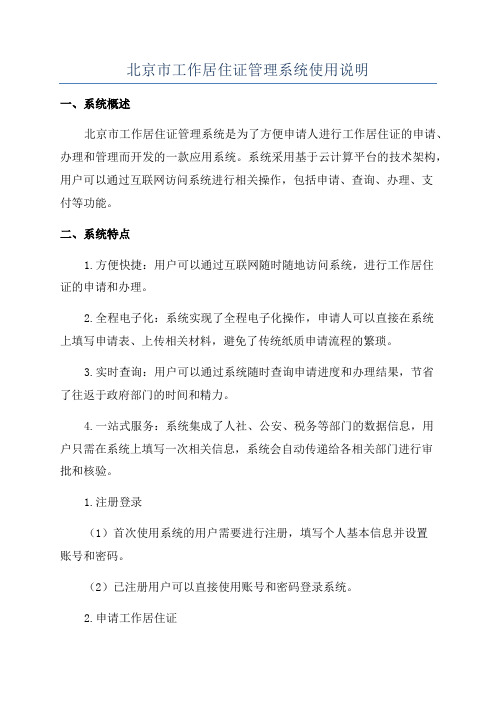
北京市工作居住证管理系统使用说明一、系统概述北京市工作居住证管理系统是为了方便申请人进行工作居住证的申请、办理和管理而开发的一款应用系统。
系统采用基于云计算平台的技术架构,用户可以通过互联网访问系统进行相关操作,包括申请、查询、办理、支付等功能。
二、系统特点1.方便快捷:用户可以通过互联网随时随地访问系统,进行工作居住证的申请和办理。
2.全程电子化:系统实现了全程电子化操作,申请人可以直接在系统上填写申请表、上传相关材料,避免了传统纸质申请流程的繁琐。
3.实时查询:用户可以通过系统随时查询申请进度和办理结果,节省了往返于政府部门的时间和精力。
4.一站式服务:系统集成了人社、公安、税务等部门的数据信息,用户只需在系统上填写一次相关信息,系统会自动传递给各相关部门进行审批和核验。
1.注册登录(1)首次使用系统的用户需要进行注册,填写个人基本信息并设置账号和密码。
(2)已注册用户可以直接使用账号和密码登录系统。
2.申请工作居住证(1)登录系统后,用户可以选择申请工作居住证的功能。
(2)按照系统提示,填写个人基本信息、工作单位信息等。
(4)确认无误后提交申请。
3.缴费(1)申请提交后,系统会自动生成缴费通知。
(3)支付成功后,系统会自动更新申请状态。
4.申请进度查询(1)用户可以通过系统查询申请进度。
(2)系统会显示每个环节的审批状态和处理时间。
5.办理结果查询(1)申请办理完成后,用户可以通过系统查询工作居住证的办理结果。
(2)系统会显示工作居住证的办理状态和发证时间。
6.证件管理(1)用户可以在系统中查看和管理自己的工作居住证信息。
(2)可以进行证件变更、挂失、补办等操作。
四、系统维护与技术支持1.系统维护2.技术支持五、系统安全保障为了保障用户的个人信息安全,系统采取了以下安全措施:1.数据加密:用户的个人信息和敏感数据在传输和存储过程中进行加密处理,防止信息被窃取。
2.权限管理:系统对用户的权限进行控制,确保用户只能访问和修改自己的信息。
北京市工作居住证管理系统使用说明
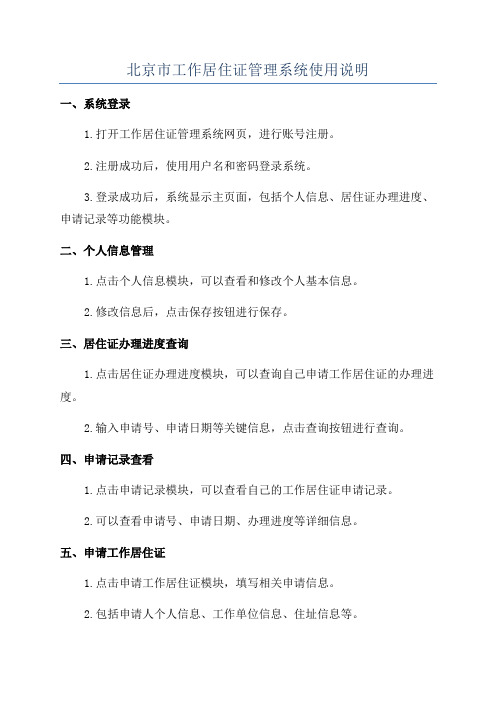
北京市工作居住证管理系统使用说明一、系统登录1.打开工作居住证管理系统网页,进行账号注册。
2.注册成功后,使用用户名和密码登录系统。
3.登录成功后,系统显示主页面,包括个人信息、居住证办理进度、申请记录等功能模块。
二、个人信息管理1.点击个人信息模块,可以查看和修改个人基本信息。
2.修改信息后,点击保存按钮进行保存。
三、居住证办理进度查询1.点击居住证办理进度模块,可以查询自己申请工作居住证的办理进度。
2.输入申请号、申请日期等关键信息,点击查询按钮进行查询。
四、申请记录查看1.点击申请记录模块,可以查看自己的工作居住证申请记录。
2.可以查看申请号、申请日期、办理进度等详细信息。
五、申请工作居住证1.点击申请工作居住证模块,填写相关申请信息。
2.包括申请人个人信息、工作单位信息、住址信息等。
3.输入完整信息后,点击提交按钮进行申请。
六、居住证办理材料上传1.在申请工作居住证后,居住证办理材料模块中上传所需材料。
2.扫描相关材料,点击上传按钮进行上传。
3.提交成功后,系统会自动生成办理进度,并可在居住证办理进度中查询。
七、通知消息查看1.点击通知消息模块,可以查看到系统发送的相关通知消息。
2.包括申请结果通知、材料补充通知等。
八、系统消息管理1.点击系统消息管理模块,可以查看和处理系统发送的消息。
2.可以标记已读、删除或回复消息等。
九、个人账户管理1.点击个人账户管理模块,可以查看账户余额、充值、消费等。
2.可以选择在线充值或线下充值方式进行充值。
十、密码修改1.点击密码修改模块,可以修改登录密码。
2.输入旧密码和新密码,点击确认修改按钮进行修改。
以上是对北京市工作居住证管理系统的使用说明。
通过该系统,申请者可以方便地进行工作居住证的申请、办理进度查询、材料上传等操作,提高了办理效率和用户体验。
同时,系统也提供了通知消息、个人账户管理等功能方便用户使用。
希望这份说明能够帮助申请者更好地使用该系统。
北京市工作居住证系统操作流程

北京市工作居住证系统操作流程一、申请条件和准备材料1.适用人群:北京市常住人口,已就业的非京籍人士;2.申请条件:3.准备材料:(2)护照:提供原件和复印件;(4)北京劳动合同或社会保险缴纳证明:提供原件和复印件;(5)外地户籍人员提供父母户口迁移证明:提供原件和复印件;(6)其他辅助材料:如婚姻证明、子女关系证明等。
二、网上申请1.登陆北京市公安局官网,进入工作居住证申领系统;2.身份验证:根据系统提示,填写个人身份信息进行验证;3.填写申请信息:根据系统要求填写个人基本信息、工作信息等,上传相关证明材料;4.提交申请:确认填写信息无误后,提交申请。
三、预约办理2.预约办理:在审核通过通知后,申请人可以通过系统预约办理时间、地点;3.办理现场:按照预约时间和地点准时前往,携带预约通知书、相关材料和其他必要证件;4.现场办理流程:递交材料后进行人脸采集、指纹采集、签字等程序;5.缴费:根据规定标准缴纳工本费;6.照片采集:提供标准尺寸的近期正面免冠彩色照片;8.领取证件:审核通过后,办理人员会通知申请人领取工作居住证。
四、领取工作居住证1.领取方式:申请人可选择邮寄或自取;2.邮寄领取:提供快递地址并支付邮寄费用,工作居住证将通过快递寄送至指定地址;3.自取领取:在申请时选择自取方式,待工作居住证制作完成后,前往指定地点领取;五、变更与失效处理1.变更:如工作单位、住所等信息有变,持证人应及时到公安机关申请变更;2.失效处理:工作居住证在失去就业资格、违反法律法规、重大违纪等情况下会被失效处理,持证人需在规定时间内到公安机关进行申请注销或换发新证。
六、注意事项1.申请人应如实填写申请材料,提供真实、准确的信息和证明;2.提交申请后需保持手机畅通,随时关注审核进度和通知;3.预约办理前应提前准备好所有申请材料和必要证明;4.在办理现场时,需按规定完成相关程序,如人脸采集和指纹采集等;5.办理完成后应妥善保管工作居住证,如遗失需立即到公安机关申请补办;6.如有变更或有失效情况,应及时到公安机关办理相应手续。
北京市工作居住证系统用户操作指南

附件:北京市工作居住证系统北京市人力资源和社会保障局二◦二◦年一月第一部分系统功能说明 (2)第二部分单位系统操作流程 (2)第三部分个人系统操作程 (19)第四部分申请资格要求 (31)第五部分办理流程 (32)第六部分申报材料要求 (33)第七部分网上填报注意事项 (37)第八部分特别提示 (38)第九部分工作居住证用途39第一部分系统基本功能介绍注册管理系统主要包括以下几项功能:一、网上申请功能业务申请:根据用户不同需求可申请发证,延续证书使用期,变更证书信息,注销、补办证书二、查询功能查询功能:申请信息查询,制证查询及证书办理进程查询等。
第二部分单位系统操作流程一、单位注册(一)登陆北京市人力资源和社会保障局网站,点击“人才引进”:业薈弗理卡亍走」岌文号丨年他音诲11_談》-北東击人力资滌和社会f来Ut后d僚市缢I■局黄于-上布… ・关于调整社釧瞒蠟费年應踐申懾口1坪度吐亡煤豺・・关于北京市最业技能錠如枸涯职业f工种)廉豺• ・吴于刃靈cm年下半年单优用人篇求i歴筒关i可腫的・关于谆止忖惨保人员社台伟障曲用的通吉・关于需彻机行哎垢巒帰齟业资榕制屢暂行畦妙和恥“ ・关于印直库关于衬一尉皿斜I删焜地林希力席费“ ・丢于峯小201偉口国折汁蒔——第六届全国i備毎•・吳于莖邙旳14拄北京帝民营企业礙月治动的通知图1北京市人社局首页区域截图(二)点击进去显示:图2北京市工作居住证系统登录链接页面(三)进入“聘用单位资料注册”界面,填写单位信息并保存(注意:不具备高新技术企业资格的单位,在聘用单位分类处选择“其他”;妥善保管单位用户名和密码,后期登陆系统使用):图3聘用单位资料注册页面(四)按照《北京市工作居住证》相关规定提供纸质材料,到朝阳人才中心工作居住证窗口办理注册审批(开通系统)。
二、新办证件申请(一)登陆北京市人力资源和社会保障局网站(t n/),点击指示箭头所选项:图4北京市人社局首页(二)点击进去显示图5北京市居住证系统登录链接页面(三)点击箭头所选项(不需录入“单位全称”,“单位密码”)由于垂统升级■聘用单位原有用户名己调墓〔密码未娈2),请笹入单位中文全称及单位原密码查询单位新用户名:单洼全称:单位密玛:图6工作居住证登陆系统界面(四)下拉菜单内选择“口令方式登陆”,填写单位用户名和密码(单位注册时设置的登录名及密码),点击登录即可图7北京市工作居住证系统登陆界面申请T作居住讦须知要提示诸务直杳阅K 梓盧年If 握示)毎年4月L号離统自动更斷所有有效悔8的单检为耒年删濫・此时肅要草拉崔11策内嵐匍单位艸甲埔・在4月1号比号30号期月内.在单俚用冃系疑提空的年检申谡不需要車批,承班目动审肮通过.程有在規定时同內握交年施申请的单位将豪就裁自功蒔皓.在馀甜伏杏期同内.罩位无法植用逮系蕪’需由单也提交年程申请和営业执黑偽本1原fl盪JE申件.到斫在区号人力社保局业务音口办理年栓业券后,方可冠左寺、结严昙=m占世走办崖笔北京巾丄僅居怪心谥描巨人们人比件理启直姿提]、梓车£fn号禺疔寻就里新斫百有效状玄閱亍人证件为叱年ti状您.旦此荷旻里应在乐僦内據起员工年檢申请,在斗月1号斗月押号期圖内在单掘廉竦提交的证件年检申输不福要审臥系統自动审批通过.没有在理圭时締内提宜的证件年检申请的个人用户将被廉疑自动冻感・裡誓结状态甯间內.亍人用「无養-壬月至抚.宵白早位代平人垢丈年蜒丰淸越企业童』;扛肛(副本凰件及基二卩件,到斷注区县人力社弋局世爭窗□办理年检业务,直击查若拯理刽锻菲工库産世言,卑世鼻」、申谓扎应羅证申潸芟斡具实右连一甘于申琲人民哦星忍忖此的.狀酒申诗人申週忘蜡T对于申悄单它为非本单世H掛员工中请尊曲最申报情况,将取消申请人4,申谓单宦总琳申请+1啊严裕申'張’对于卒人雄肾産盔材科门卑[二审椁失軒.2*串止说单世甲谓贸格2年.时于审複或审批命门參求补充村料亀叩谓阜便也时间(一般抬1个月歆上炼业理等馆込事谒单过的申谓农阪檸菽習町中止.S电清甲他总村五技辽件加聂营民.申清中它叵捋裳年席.能芷寻珂空及旺为申清人匕迂年立或冷芸.丰谓駅官逾斟耒办坯*■鲨的冲审人虻丁乜粵住让瘠届啞三歸ti用:炭请卓垃也至舸申咗坟签茄,工■乍酉住应屿自貓1孤6.申才翠煜压册行员时法鳞丄井*审请人芒工性屈性IT百戏期内与(P请凰恤亀隊囲用(_劳总淡至附・囲用单宜为育碁爲聊芝日阮占皿工乍日內申谪T作詈隹注注鞘.诃于审M U三爲恕雨青屋单症未亞时呼世工忤居性证注肩的搖聘用单位展悵申菲.坯理・进厶鈿点击登录图8北京市工作居住证系统登入提醒页面(五)进入单位系统后,点击注册员工,输入员工姓名、身份证号码,注册员工用户名和密码,点击保存即可(不可重复注册)图9北京市居住证系统员工注册登录界面图10员工注册信息填写页面(六)保存后退出系统即可,进入个人系统。
北京市工作居住证系统操作流程-图示_3011028174047924

北京市工作居住证系统操作流程单位系统操作一、单位注册(一)登陆北京市人力资源和社会保障局网站(/),点击“人才引进”;(二)点击进去显示(三)点击箭头所选项会出现填写好单位信息保存即可(注意:不具备高新技术企业资格的单位,在聘用单位分类处选择“其他”;单位用户名和密码自己填写,请牢记)。
(四)按照《北京市工作居住证办事指南》手册提供纸质材料,到门头沟区人才服务中心工作居住证窗口做注册审批。
二、新办证件申请(一)登陆北京市人力资源和社会保障局网站(/),点击箭头所选项(二)点击箭头所选项(三)点击箭头所选项(直接点击“登陆系统”,“单位全称”,“单位密码”不用录入)(四)填写单位用户名和密码(用户名和密码为单位注册时自己填写生成的),点击登录即可点击“进入系统”;(五)进入单位系统后,点击注册员工,输入员工姓名、身份证号码,自己填写用户名和密码,点击保存即可(同一身份证不可重复注册);(六)退出系统(必需关闭所有浏览器),用同样方法再进入系统,到用户登录界面,输入刚刚注册的员工用户名和密码登录系统,就进入了个人系统(具体操作参照个人系统操作指南;注册个人帐号成功后24小时后方可使用个人账户);(七)个人填写好信息后,保存提交,单位再登录系统,在审核员工申请栏内点击审核员工申请,同时点击打印报表,将三张《北京市工作居住证申请表》打印出来并加盖单位公章(注意事项《北京市工作居住证申请表》必须由A4纸打印);(八)审核员工申请(九)点击“个税及社保缴纳情况维护”填写员工个税、社保,再选择单位意见,选择审核通过,审核意见填写“同意”,点击保存(此项为单位填写,只填写近6个月情况即可,扣缴单位写本公司,如单位社保是由其他公司代扣代缴,扣缴单位要写代扣单位名称);(十)填写完成后在单位意见内写“同意”提交即可;查询员工办理情况显示“单位已提交,未办理完成”即可提供《北京市工作居住证办事指南》手册中所需纸质材料,到窗口审批材料。
- 1、下载文档前请自行甄别文档内容的完整性,平台不提供额外的编辑、内容补充、找答案等附加服务。
- 2、"仅部分预览"的文档,不可在线预览部分如存在完整性等问题,可反馈申请退款(可完整预览的文档不适用该条件!)。
- 3、如文档侵犯您的权益,请联系客服反馈,我们会尽快为您处理(人工客服工作时间:9:00-18:30)。
附件:市工作居住证系统用户操作指南市人力资源和社会保障局二〇二〇年十二月目录第一部分系统功能说明 (2)第二部分单位系统操作流程 (2)第三部分个人系统操作程 (19)第四部分申请资格要求 (31)第五部分办理流程 (32)第六部分申报材料要求 (33)第七部分网上填报注意事项 (37)第八部分特别提示 (38)第九部分工作居住证用途 (39)第一部分系统基本功能介绍注册管理系统主要包括以下几项功能:一、网上申请功能业务申请:根据用户不同需求可申请发证,延续证书使用期,变更证书信息,注销、补办证书二、查询功能查询功能:申请信息查询,制证查询及证书办理进程查询等。
第二部分单位系统操作流程一、单位注册(一)登陆市人力资源和社会保障局,点击“人才引进”:点击进入图1市人社局首页区域截图(二)点击进去显示:点击进入图2市工作居住证系统登录页面(三)进入“聘用单位资料注册”界面,填写单位信息并保存(注意:不具备高新技术企业资格的单位,在聘用单位分类处选择“其他”;妥善保管单位用户名和密码,后期登陆系统使用):图3聘用单位资料注册页面(四)按照《市工作居住证》相关规定提供纸质材料,到人才中心工作居住证窗口办理注册审批(开通系统)。
二、新办证件申请(一)登陆市人力资源和社会保障局(/),点击指示箭头所选项:点击进入图4市人社局首页(二)点击进去显示点击进入图5市居住证系统登录页面(三)点击箭头所选项(不需录入“单位全称”,“单位密码”)点击进入图6工作居住证登陆系统界面(四)下拉菜单选择“口令方式登陆”,填写单位用户名和密码(单位注册时设置的登录名及密码),点击登录即可图7市工作居住证系统登陆界面2、输入用户名1、下拉选择“口令”3、输入密码4、点击登录点击登录图8市工作居住证系统登入提醒页面(五)进入单位系统后,点击注册员工,输入员工、,注册员工用户名和密码,点击保存即可(不可重复注册);图9市居住证系统员工注册登录界面 图10员工注册信息填写页面 (六)保存后退出系统即可,进入个人系统。
注:(注册个人成功后24小时后方可使用);(七)个人用与单位同样的登录方式登陆,但需输入个人登录名及密码。
然后,填写个人信息。
信息填写无误后保存提交。
单位再次登录系统,在审核员工申请栏点击审核员工申请,同时点击打印《市工作居住证申请表》。
(注:《市工作居住证申请表》须由A4纸打印,一式三份);点击登录点击登录 点击注册(八)审核员工申请图11审核员工申请登录页面 图12审核员工信息列表页面图13企业审核意见页面(九)点击“个税及社保缴纳情况维护”填写员工个人所得税及社保信息,然后,选择审核通过,审核意见填写“意见”,点击保存(个税及社保信息为单位填写,填写近期6个月情况即可,扣缴单位如实写,如单位社保是由其他公司代扣代缴,扣缴单位要写代扣单位名称,并提交人事代理服务协议);点击进入点击进入点击进入点击登录(十)填写完成后提交即可;查询员工办理情况显示“单位已提交,未办理完成”即可提供相关所需纸质材料,到窗口审批材料。
(十一)点击所选项出现下图图14企业员工申请查询登录界面图15审核通过员工信息列表页面三、证件续签(一)登陆市人力资源和社会保障局 (步骤同上)(二)登陆单位系统,如果有员工需要续签,系统会自动提示;点击登录点击登录图16企业员工居住证续签提醒页面图17(三)点击菜单“办理员工申请”中的“证件续签申请”;(四)将个人持证期间3年个税、社保填写完整,扣缴单位一项应如实填写单位名称,如单位社保是由其他公司代扣代缴,扣缴单位要写代扣代缴单位名称(须提交代扣代缴人事服务协议);(五)点击“保存”系统给出是否“确认”提交的提示信息,点击“确定”即可到居住证窗口提交材料。
注意事项:1、续签申请表用A4纸打印;2、工作业绩需填写具体成果(字数合理,不得随意更改申请表格式)。
四、 居住证变更业务(一)聘用单位变更:1.原单位在五个工作日登陆市人力资源和社会保障局(/)进入单位系统,注销员工工作居住证,点击“证件注销申请”,只需注销即可;图18市工作居住证注销登录界面2.指,申请聘用单位信息变更;图19市工作居住证变更登录界面3、进入单位系统点击“办理员工申请”中的“聘用单位变更申请”;出现下图:输入变更员工信息(三项必填),点击“查询”;图20市工作居住证变更申请页面4、填写“离职日期”,“新单位名称”,“聘用开始时间”“聘用结束时间”“变更说明”确认无误后,选择审核结果“同意”;5、点击“保存”系统给出是否“确认”提交的提示信息,点击“确定”即可到居住证窗口提交材料。
6、如新单位试用期过长可在个人系统申请延期注销(原单位已做注销情况下才可做延期注销,延期注销有效期6个月)。
图21市居住证个人申请延期注销登录界面(二)居住地变更:点击登录1.先由个人提交申请(详见个人操作流程);2.单位登陆市人力资源和社会保障局(/)进入单位系统;3.进入单位系统点击“审核员工申请”中的“居住地址变更申请”,审核员工申请,审核个人的证件信息无误后,选择审核结果“同意”;点击登录图22市工作居住证地址变更登录界面4.点击“保存”系统给出是否“确认”提交的提示信息,点击“确定”即可到居住证窗口提交材料。
(三)随往人员变更:1.先由个人提交申请(详见个人操作流程);2.单位登陆市人力资源和社会保障局(/)进入单位系统;3.进入单位系统点击“审核员工申请”中的“随往人员信息变更申请”,审核个人的证件信息无误后,选择审核结果“同意”;点击登录图23市工作居住证随往人员变更登录界面4、点击“保存”系统给出是否“确认”提交的提示信息,点击“确定”即可到居住证窗口提交材料。
(四)一般资料变更:1.先由个人提交申请(详见个人操作流程);2.单位登陆市人力资源和社会保障局(/)进入单位系统3.进入单位系统点击“审核员工申请”中的“一般资料变更申请”,审核个人的证件信息无误后,选择审核结果“同意”;点击登录图24市居住证一般资料变更登录界面4.点击“保存”系统给出是否“确认”提交的提示信息,点击“确定”即可到居住证窗口提交材料。
(五)工作简历变更申请、教育培训变更申请、科技奖惩变更申请:依据个人条件进行办理,步骤同以上信息变更。
(六)证件补办:1.先由个人提交申请(详见个人操作流程);2.单位登陆市人力资源和社会保障局(/)进入单位系统;3.进入单位系统点击“审核员工申请”中的“证件补办申请”,审核个人的证件信息无误后,选择审核结果“同意”;点击登录图25市居住证补办登录界面4.点击“保存”系统给出是否“确认”提交的提示信息,点击“确定”即可到居住证窗口提交材料。
(注意事项:补办所提供照片必须与原证照片同版)(七)员工年检:点击登录图26市居住证证书年检页面点击保存图27市居住证年检办理页面1.单位登陆市人力资源和社会保障局(/)进入单位系统“年检说明”需注明未年检原因,单位报送意见填写“同意”;2.点击保存后,即可到居住证窗口提交材料。
五、查询员工办理情况图28市居住证查询办理页面(一)可在此处查询已提交的在办业务,以及对被主管部门退回的业务进行重新审核、重新申请。
六、单位办理业务(一)单位信息变更:1.登陆市人力资源和社会保障局进入单位系统点击菜单“办理单位申请”中的“单位信息变更”;2.选择需要变更的项目,并输入相应数据;图29市居住证系统企业信息变更登录界面点击登录点击登录图30市居住证系统单位信息变更填报页面3、输入变更原因后,点击“提交”确认提交后,即可到居住证窗口提交材料。
(二)单位名称变更:1.提示:如单位名称变更,个人证件要求变更单位名称信息(非聘用单位变更)具体流程参照补办程序。
2.登陆市人力资源和社会保障局,进入单位系统点击菜单中“办理单位申请”中的“单位名称变更”;3、输入新单位名称、变更原因,点击“提交”确认后即可到居住证窗口提交材料。
图31市工作居住证系统单位名称变更页面(三)单位年检:1.登陆市人力资源和社会保障局,点击菜单中“办理单位申请”中的“年检”说明年检原因“提交”后即可到居住证窗口提交材料。
图32市工作居住证系统单位年检提醒页面点击进入点击登录点击保存图33(四)单位业务查询图34市工作居住证单位业务查询页面可在此处查询在办业务,以及对被主管部门退回的业务进行重新修改、审核、申请。
第三部分个人系统操作流程一、个人新办操作流程(一)登陆市人力资源和社会保障局(/),点击“人才引进”:图35市人社局首页区域截图(二)点击所选图36市工作居住证系统登录页面(三)点击箭头所选项(直接点击“登陆系统”,其他信息不用录入)图37市工作居住证系统登录页面 点击进入点击进入 点击进入(四)填写个人登录名及密码,点击登录即可图37市工作居住证系统登录页面(三)输入个人注册的账号密码,点击进入个人系统图38市工作居住证系统登入提醒和申请登录页面 1、点击菜单“证件办理”中的“工作居住证申请”;2、依据个人情况选择或者输入个人信息;(四)基本信息1、将个人基本信息填写完整;2、输入用户名1、点击进入,选择“口令”3、输入密码4、点击登录点击登录点击登录2、上传照片必须与提供纸版照片为同版,上传的照片文件,格式不正确、或者大小不符合系统要求,系统均会给出提示信息;3、户口所在地按照户口本填写完整;图39网报申请基本信息填写页面(五)学习培训信息1、毕业证发证机关按照毕业证盖章院校填写;2、毕业日期按学位证日期填写;图40网报申请学习培训信息填写页面(六)工作单位信息1、参加工作日期必须晚于毕业时间(实习期不算参加工作时间);2、主要工作业绩,具体突出业绩;图41网报申请工作信息填写页面(七)特长、成果及奖惩信息1、依据个人条件填写;2、输入完毕确认无误后,点击“保存”,系统给出“工作居住证基本信息保存成功,但尚未上传个人照片,请上传”的提示信息,点击“确定”上传照片;图42网报申请特长、成果及奖惩信息填写页面3、上传照片后点击“下一步”,进一步完善个人信息。
图43(八)新增工作简历点击进入点击保存点击进入图44网报申请工作经历信息填写页面1、点击新增,增加个人工作简历;2、按第一次正式参加工作起填写(不含实习期、试用期)时间连贯,如有中断两个月以上需说明原因。
(例如失业无工作,填写“待业在家”即可)3、所有工作简历信息填写完毕后,点击“下一步”进入教育培训简历列表。
(九)新增教育培训简历1、点击新增,增加个人教育简历;2、从高中学历填起直至最终提供学历;(高中如有复读请注明复读信息;如本科为成考、自考需注明即可)3、所有教育培训简历信息填写完毕后,点击“下一步”进入科技成果奖惩信息列表。
